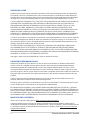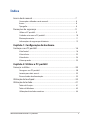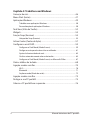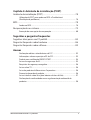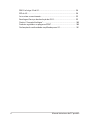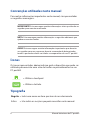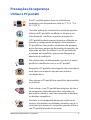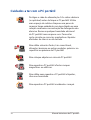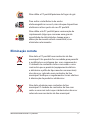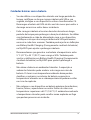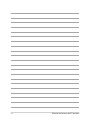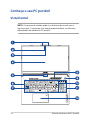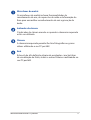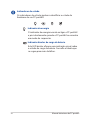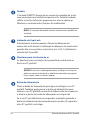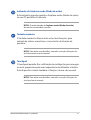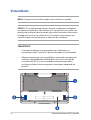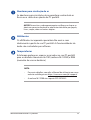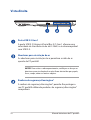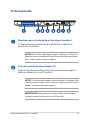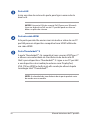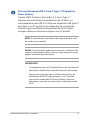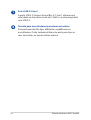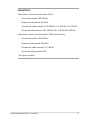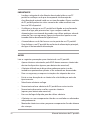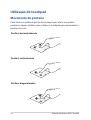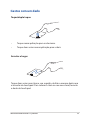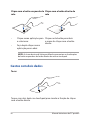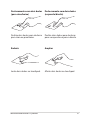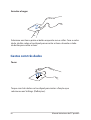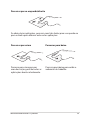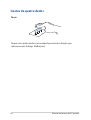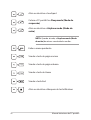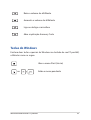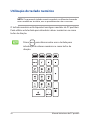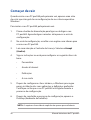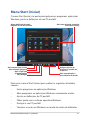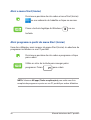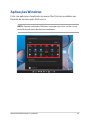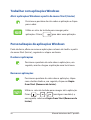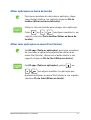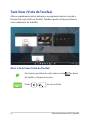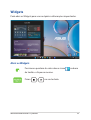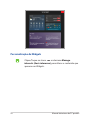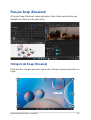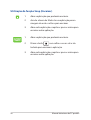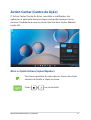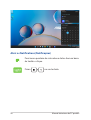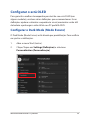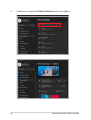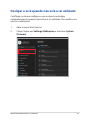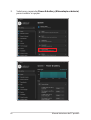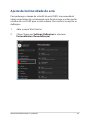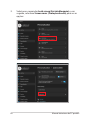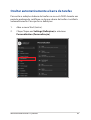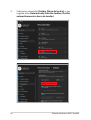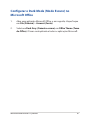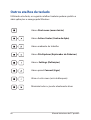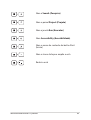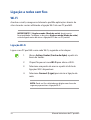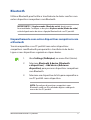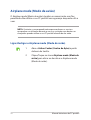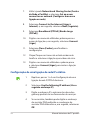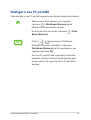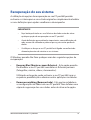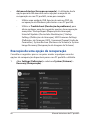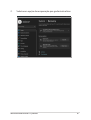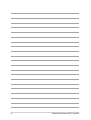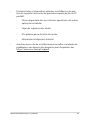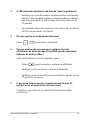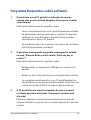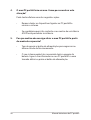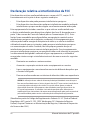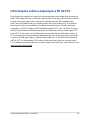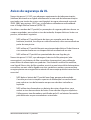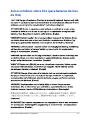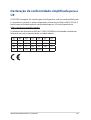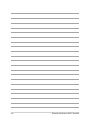More info:
PG22026
Edição revista V2/Julho de 2023

2
Manual eletrónico do PC portátil
DIREITOS DE AUTOR
Nenhuma parte deste manual, incluindo os produtos e software aqui descritos, pode ser reproduzida,
transmitida, transcrita, armazenada num sistema de recuperação, ou traduzida para outro idioma por
qualquer forma ou por quaisquer meios, exceto a documentação mantida pelo comprador como cópia
de segurança, sem o consentimento expresso e por escrito da ASUSTeK COMPUTER INC. ("ASUS").
A ASUS FORNECE ESTE MANUAL "TAL COMO ESTÁ" SEM QUALQUER TIPO DE GARANTIA QUER EXPRESSA
QUER IMPLÍCITA, INCLUINDO MAS NÃO LIMITADA ÀS GARANTIAS IMPLÍCITAS OU QUALIDADE OU
ADEQUABILIDADE PARA UM DETERMINADO FIM. EM CIRCUNSTÂNCIA ALGUMA A ASUS E OS SEUS
DIRETORES, GESTORES, EMPREGADOS OU AGENTES PODERÃO SER RESPONSABILIZADOS POR
QUAISQUER DANOS INDIRETOS, ESPECIAIS, ACIDENTAIS OU CONSEQUENTES (INCLUINDO DANOS POR
PERDA DE LUCROS, PERDA DE NEGÓCIO, PERDA DE UTILIZAÇÃO OU DE DADOS, INTERRUPÇÃO DA
ATIVIDADE, ETC.) MESMO QUE A ASUS TENHA SIDO ALERTADA PARA A POSSIBILIDADE DE OCORRÊNCIA
DE TAIS DANOS, RESULTANTES DE QUALQUER DEFEITO OU ERRO NESTE MANUAL OU NO PRODUTO.
Os nomes dos produtos e das empresas mencionados neste manual podem ou não ser marcas registadas
ou estarem protegidos por direitos de autor que pertencem às respetivas empresas. Estes nomes são
aqui utilizados apenas para ns de identicação ou explicação, para benefício dos proprietários e sem
qualquer intenção de violação dos direitos de autor.
AS ESPECIFICAÇÕES E INFORMAÇÕES CONTIDAS NESTE MANUAL SÃO FORNECIDAS APENAS PARA
FINS INFORMATIVOS E ESTÃO SUJEITAS A ALTERAÇÃO EM QUALQUER ALTURA SEM AVISO PRÉVIO,
NÃO CONSTITUINDO QUALQUER OBRIGAÇÃO POR PARTE DA ASUS. A ASUS NÃO ASSUME QUALQUER
RESPONSABILIDADE POR QUAISQUER ERROS OU IMPRECISÕES QUE POSSAM APARECER NESTE MANUAL,
INCLUINDO OS PRODUTOS E SOFTWARE NELE DESCRITOS.
Copyright © 2023 ASUSTeK COMPUTER INC. Todos os direitos reservados.
LIMITAÇÃO DE RESPONSABILIDADE
Pode haver situações em que, devido a um erro da ASUS ou de terceiros, o utilizador tenha direito
a pedir à ASUS uma compensação por danos causados. Nesta situação, e independentemente do
fundamento que lhe dê o direito de pedir à ASUS uma compensação por danos causados, a ASUS
será responsabilizável apenas por ferimentos causados (incluindo a morte) e danos materiais em bens
pessoais tangíveis e outros, ou por danos reais ou diretos resultantes de omissão ou falha em matéria de
obrigações legais decorrentes desta declaração de garantia, até ao preço contratual indicado de cada
produto.
A ASUS será responsável ou indemnizará apenas por perdas, danos ou reclamações baseadas em
contrato, delito civil ou violação desta declaração de garantia.
Este limite aplica-se também aos fornecedores da ASUS e ao revendedor. É o máximo pelo qual a ASUS,
os seus fornecedores e o revendedor serão responsáveis coletivamente.
EM CIRCUNSTÂNCIA ALGUMA A ASUS PODERÁ SER RESPONSABILIZADA PELO SEGUINTE: (1) PEDIDOS
DE COMPENSAÇÃO DE TERCEIROS DEVIDO A DANOS; (2) PERDA OU DANOS SOFRIDOS EM TERMOS DOS
DADOS, OU (3) DANOS ESPECIAIS, ACIDENTAIS OU INDIRETOS OU AINDA QUAISQUER CONSEQUÊNCIAS
DE CARÁTER ECONÓMICO (INCLUINDO PERDA DE RECEITAS OU POUPANÇAS), MESMO QUE A ASUS E OS
SEUS FORNECEDORES OU REVENDEDORES TENHAM SIDO INFORMADOS DESTA POSSIBILIDADE.
MANUTENÇÃO E ASSISTÊNCIA
Visite o nosso website multilingue em https://www.asus.com/pt/support/.
O MyASUS oferece diversas funções de suporte, incluindo resolução de problemas, otimização de
desempenho de produtos e integração de software ASUS, e ajuda a organizar a área de trabalho pessoal
e a aumentar o espaço de armazenamento. Para obter mais detalhes, visite https://www.asus.com/pt/
support/FAQ/1038301/.

Manual eletrónico do PC portátil
3
Índice
Acerca deste manual ................................................................................................7
Convenções utilizadas neste manual ...................................................................... 8
Ícones ..................................................................................................................................8
Tipograa........................................................................................................................... 8
Precauções de segurança .......................................................................................9
Utilizar o PC portátil ....................................................................................................... 9
Cuidados a ter com o PC portátil .............................................................................. 10
Eliminação correta ..........................................................................................................11
Informações de segurança da bateria .....................................................................12
Capítulo 1: Conguração do hardware
Conheça o seu PC portátil ......................................................................................16
Vista frontal ....................................................................................................................... 16
Vista inferior ......................................................................................................................22
Vista direita .......................................................................................................................24
Vista esquerda.................................................................................................................. 25
Capítulo 2: Utilizar o PC portátil
Começar a utilizar ......................................................................................................30
Carregar o seu PC portátil ............................................................................................ 30
Levante para abrir o ecrã .............................................................................................33
Prima o botão de alimentação ...................................................................................33
Utilização do touchpad ...........................................................................................34
Utilização do teclado ................................................................................................ 41
Teclas de Função .............................................................................................................41
Teclas do Windows .........................................................................................................43
Utilização do teclado numérico ................................................................................44

4
Manual eletrónico do PC portátil
Capítulo 3: Trabalhar com Windows
Começar de raiz .......................................................................................................... 46
Menu Start (Iniciar) ....................................................................................................47
Aplicações Windows ................................................................................................. 49
Trabalhar com aplicações Windows .........................................................................50
Personalização de aplicações Windows ................................................................. 50
Task View (Vista de Tarefas) ....................................................................................52
Widgets .........................................................................................................................53
Função Snap (Encaixar) ...........................................................................................55
Hotspot de Snap (Encaixe) .......................................................................................... 55
Action Center (Centro de Ação) ............................................................................ 57
Congurar o ecrã OLED ...........................................................................................59
Congurar o Dark Mode (Modo Escuro).................................................................59
Desligar o ecrã quando não está a ser utilizado .................................................. 61
Ajuste da luminosidade do ecrã ................................................................................63
Ocultar automaticamente a barra de tarefas .......................................................65
Congurar o Dark Mode (Modo Escuro) no Microsoft Oce ......................... 67
Outros atalhos de teclado ......................................................................................68
Ligação a redes sem os .........................................................................................70
Wi-Fi ..................................................................................................................................... 70
Bluetooth ...........................................................................................................................71
Airplane mode (Modo de avião) ...............................................................................72
Ligação a redes com os .........................................................................................73
Desligar o seu PC portátil .......................................................................................75
Colocar o PC portátil em suspensão ................................................................... 76

Manual eletrónico do PC portátil
5
Capítulo 4: Autoteste de inicialização (POST)
Autoteste de inicialização (POST) ........................................................................ 78
Utilização do POST para aceder ao BIOS e Troubleshoot
(Resolução de problemas) ...........................................................................................78
BIOS ................................................................................................................................78
Aceder ao BIOS ................................................................................................................ 78
Recuperação do seu sistema .................................................................................79
Execução de uma opção de recuperação .............................................................. 80
Sugestões e perguntas frequentes
Sugestões úteis para o seu PC portátil...............................................................84
Perguntas frequentes sobre hardware ..............................................................86
Perguntas frequentes sobre software ................................................................89
Anexos
Declaração relativa a interferências da FCC .......................................................... 92
Informações sobre a exposição a RF da FCC ......................................................... 93
Produto com certicação ENERGY STAR® .............................................................. 94
Avisos de segurança da UL ..........................................................................................95
Requisitos de segurança energética ........................................................................96
Avisos sobre TV ................................................................................................................ 96
Aviso do produto da Macrovision Corporation ................................................... 96
Prevenção de perda de audição ................................................................................ 96
Avisos nórdicos sobre lítio (para baterias de iões de lítio) ...............................97
Declaração de conformidade com a regulamentação ambiental de
produtos ............................................................................................................................98

6
Manual eletrónico do PC portátil
REACH e Artigo 33 da UE ............................................................................................. 98
RSP da UE ........................................................................................................................... 98
Aviso sobre o revestimento ........................................................................................ 99
Reciclagem/Serviços de devolução da ASUS ....................................................... 99
Diretiva "Conceção Ecológica" ...................................................................................100
Produtos registados no programa EPEAT .............................................................. 100
Declaração de conformidade simplicada para a UE ........................................101

Manual eletrónico do PC portátil
7
Acerca deste manual
Este manual fornece informações sobre as características do software e
hardware do seu PC portátil, organizadas pelos seguintes capítulos:
Capítulo 1: Conguração do hardware
Este capítulo descreve os componentes do hardware do seu PC
portátil.
Capítulo 2: Utilizar o PC portátil
Este capítulo mostra como utilizar as diferentes partes do seu PC
portátil.
Capítulo 3: Trabalhar com Windows
Este capítulo fornece-lhe uma visão geral sobre a utilização do
Windows no seu PC portátil.
Capítulo 4: Autoteste de inicialização (POST)
Este capítulo mostra como utilizar o POST para alterar as
denições do seu PC portátil.
Sugestões e perguntas frequentes
Esta secção apresenta algumas sugestões recomendadas e
perguntas frequentes acerca de hardware e software que pode
consultar para a manutenção e resolução de problemas comuns
com o seu PC portátil.
Anexos
Esta secção inclui avisos e procedimentos de segurança para o
seu PC portátil.

8
Manual eletrónico do PC portátil
Convenções utilizadas neste manual
Para realçar informações importantes neste manual, são apresentadas
as seguintes mensagens:
IMPORTANTE! Esta mensagem contém informações vitais que têm de ser
seguidas para executar uma tarefa.
NOTA: Esta mensagem contém informações e sugestões adicionais que
ajudam a executar tarefas.
AVISO! Esta mensagem contém informações importantes que deverão
ser seguidas para sua segurança durante a execução de determinadas
tarefas e para evitar danos nos dados e componentes do seu PC portátil.
Tipograa
Negrito = Indica um menu ou item que tem de ser selecionado.
Itálico = Isto indica as secções que pode consultar neste manual.
Ícones
Os ícones apresentados abaixo indicam qual o dispositivo que pode ser
utilizado para executar uma série de tarefas ou procedimentos no seu
PC portátil.
= Utilizar o touchpad.
= Utilizar o teclado.

Manual eletrónico do PC portátil
9
Precauções de segurança
Utilizar o PC portátil
Este PC portátil apenas deve ser utilizado em
ambientes com temperaturas entre os 5°C (41°F) e
35°C (95°F).
Consulte a placa de características existente na parte
inferior do PC portátil e certique-se de que o seu
transformador satisfaz os requisitos aí expressos.
O PC portátil poderá aquecer durante a utilização ou
durante o carregamento da bateria. Não coloque o
PC portátil nos seus joelhos ou próximo de qualquer
parte do corpo, para evitar ferimentos decorrentes da
exposição ao calor. Ao utilizar o seu PC portátil, não
o coloque em superfícies que possam bloquear as
aberturas de ventilação.
Não utilize cabos de alimentação, acessórios e outros
periféricos danicados com o seu PC portátil.
Enquanto o PC portátil estiver ligado, não o transporte
nem tape com materiais que possam reduzir a
circulação de ar.
Não coloque o PC portátil em superfícies desniveladas
ou instáveis.
Pode colocar o seu PC portátil em máquinas de raio-x
de aeroportos (utilizadas para itens colocados em
passadeiras rolantes), mas não o exponha a detetores
ou bastões magnéticos.
Contacte a sua companhia aérea para conhecer os
serviços que podem ser utilizados durante o voo e as
restrições que devem ser cumpridas quando utilizar o
seu PC portátil a bordo de um avião.

10
Manual eletrónico do PC portátil
Cuidados a ter com o PC portátil
Desligue o cabo de alimentação CA e retire a bateria
(se aplicável) antes de limpar o PC portátil. Utilize
uma esponja de celulose limpa ou um pano de
camurça limpo embebido com água tépida ou uma
solução com baixa concentração de detergente não
abrasivo. Remova qualquer humidade adicional
do PC portátil com um pano seco. Para evitar
curto-circuito ou corrosão, mantenha os líquidos
afastados do chassis ou do teclado.
Não utilize solventes fortes, tais como álcool,
diluentes, benzeno ou outros produtos químicos na
superfície ou próximo do PC portátil.
Não coloque objetos em cima do PC portátil.
Não exponha o PC portátil a fortes campos
magnéticos ou elétricos.
Não utilize nem exponha o PC portátil a líquidos,
chuva ou humidade.
Não exponha o PC portátil a ambientes com pó.

Manual eletrónico do PC portátil
11
Eliminação correta
Não deite o PC portátil num contentor de lixo
municipal. Este produto foi concebido para permitir
a reutilização e reciclagem dos seus componentes.
O símbolo do contentor de lixo com rodas e uma
cruz indica que o produto (equipamento elétrico
e eletrónico e pilha do tipo moeda com mercúrio)
não deve ser colocado num contentor de lixo
municipal. Verique os regulamentos locais relativos
à eliminação de produtos eletrónicos.
Não deite a bateria num contentor de lixo
municipal. O símbolo do contentor de lixo com
rodas e uma cruz indica que a bateria não deve ser
colocada num contentor de lixo municipal.
Não utilize o PC portátil próximo de fugas de gás.
Para evitar a interferência de ondas
eletromagnéticas no ecrã, não coloque dispositivos
eletrónicos ativos perto do seu PC portátil.
Não utilize este PC portátil para a mineração de
criptomoeda (algo que consome uma grande
quantidade de eletricidade e tempo para a
obtenção de moeda virtual convertível) e/ou
atividades relacionadas.

12
Manual eletrónico do PC portátil
Proteção da bateria
• O carregamento frequente da bateria sob alta tensão pode
encurtar a durabilidade da bateria. Para proteger a bateria,
quando a mesma estiver totalmente carregada, o sistema pode
parar de carregar quando a carga estiver entre 90% e 100%.
NOTA: O nível no qual a bateria retoma o carregamento é, geralmente,
entre 90% e 99%. O valor real poderá diferir de acordo com o modelo.
• O carregamento ou armazenamento da bateria a temperaturas
ambiente elevadas pode resultar em danos permanentes na
capacidade da bateria e encurtar rapidamente a sua durabilidade.
Se a temperatura da bateria for demasiado elevada, o sistema
pode reduzir a capacidade de carregamento da bateria ou até
interromper o carregamento para proteger a bateria.
• A capacidade da bateria pode diminuir mesmo quando o
dispositivo está desligado e sem o transformador CA. Esta é
uma situação normal, pois o sistema continua a consumir uma
pequena quantidade de energia da bateria.
Informações de segurança da bateria

Manual eletrónico do PC portátil
13
Cuidados básicos com a bateria
• Se não utilizar o seu dispositivo durante um longo período de
tempo, certique-se de que carrega a bateria até 50% e, em
seguida, desligue o seu dispositivo e retire o transformador CA.
Recarregue a bateria até 50% de três em três meses para evitar a
descarga excessiva e evitar danos na bateria.
• Evite carregar a bateria a tensões elevadas durante um longo
período de tempo para prolongar a duração da bateria. Se utilizar
constantemente o cabo de alimentação com o seu dispositivo,
certique-se de que descarrega a bateria até 50% pelo menos
uma vez a cada duas semanas. Também pode ajustar as denições
em Battery Health Charging (Carregamento saudável da bateria)
no MyASUS para ajudar a prolongar a bateria.
• Recomendamos que guarde a sua bateria a temperaturas entre
5°C (41°F) e 35°C (95°F) com a carga a 50%. Também pode
ajustar as denições em Battery Health Charging (Carregamento
saudável da bateria) no MyASUS para ajudar a prolongar a
bateria.
• Não deixe a bateria em ambientes húmidos. A exposição a
ambientes húmidos pode acelerar a descarga excessiva da
bateria. Os locais com temperatura ambiente baixa podem
danicar os químicos no interior da bateria, enquanto as
temperaturas elevadas ou o sobreaquecimento podem resultar
no risco de explosão.
• Não coloque o seu dispositivo ou bateria próximo de radiadores,
lareiras, fornos, aquecedores ou outras fontes de calor com
temperaturas superiores a 60°C (140°F). O ambiente envolvente
a temperaturas elevadas pode resultar numa explosão ou fuga
que podem provocar um incêndio.

14
Manual eletrónico do PC portátil

Manual eletrónico do PC portátil
15
Capítulo 1:
Conguração do hardware

16
Manual eletrónico do PC portátil
Conheça o seu PC portátil
Vista frontal
NOTA: O esquema do teclado poderá ser diferente de acordo com a
região ou país. O aspeto da vista frontal poderá também ser diferente,
dependendo do modelo do PC portátil.

Manual eletrónico do PC portátil
17
Microfones de matriz
Os microfones de matriz incluem funcionalidades de
cancelamento de eco, de supressão de ruído e de formação de
feixe para um melhor reconhecimento de voz e gravação de
áudio.
Indicador da câmara
O indicador da câmara acende-se quando a câmara incorporada
está a ser utilizada.
Câmara
A câmara incorporada permite-lhe tirar fotograas ou gravar
vídeos utilizando o seu PC portátil.
Ecrã
Este ecrã de alta denição dispõe de excelentes características
de visualização de fotos, vídeos e outros cheiros multimédia no
seu PC portátil.

18
Manual eletrónico do PC portátil
Indicadores de estado
Os indicadores de estado ajudam a identicar o estado do
hardware do seu PC portátil.
Indicador de energia
O indicador de energia acende ao ligar o PC portátil
e pisca lentamente quando o PC portátil se encontra
em modo de suspensão.
Indicador bicolor de carga da bateria
Este LED bicolor oferece uma indicação visual sobre
o estado de carga da bateria. Consulte a tabela que
se segue para mais detalhes:

Manual eletrónico do PC portátil
19
Cor Estado
Branco estático O PC portátil está ligado à
corrente elétrica e a carga da
bateria é de 100%.
Laranja estático O PC portátil está ligado à
corrente elétrica, a carregar a
bateria, e a carga da bateria está
entre 0 e 99%.
Laranja
intermitente
O PC portátil está a funcionar
no modo de bateria e a carga da
bateria é inferior a 10%.
Luzes desligadas O PC portátil está a funcionar
no modo de bateria e a carga da
bateria encontra-se entre 10% e
100%.
Indicador de atividade da unidade
Este indicador acende quando o seu PC portátil está
a aceder às unidades de armazenamento interno.
Indicador de Airplane mode (Modo de avião)
Este indicador acende quando o Airplane mode
(Modo de avião) do seu PC portátil está ativado.
NOTA: Quando ativado, o Airplane mode
(Modo de avião) desativa a conetividade sem
os.

20
Manual eletrónico do PC portátil
Teclado
O teclado QWERTY dispõe de um conjunto completo de teclas
com uma espessura confortável para escrita. Permite também
utilizar as teclas de função, proporciona o acesso rápido ao
Windows e controla outras funções de multimédia.
NOTA: O esquema do teclado varia de acordo com o modelo ou
território.
Indicador de Caps Lock
Este indicador acende quando a função de bloqueio de
maiúsculas está ativada. A utilização do bloqueio de maiúsculas
permite-lhe escrever letras maiúsculas (ex.: A, B, C) utilizando o
teclado do PC portátil.
Aberturas para circulação do ar
As aberturas para circulação do ar permitem a entrada de ar
fresco no PC portátil.
AVISO! Para evitar o sobreaquecimento, certique-se de que as
aberturas para circulação do ar não cam obstruídas por papéis,
livros, roupa, cabos ou outros objetos.
Botão de alimentação
Prima o botão de alimentação para ligar ou desligar o seu PC
portátil. Também pode premir o botão de alimentação para
colocar o seu PC portátil em modo de hibernação ou suspensão
e ativá-lo a partir do modo de hibernação ou suspensão.
Se o seu PC portátil deixar de responder, mantenha premido o
botão de alimentação durante pelo menos quatro (4) segundos
até o PC portátil se desligar.

Manual eletrónico do PC portátil
21
Indicador de Airplane mode (Modo de avião)
Este indicador acende quando o Airplane mode (Modo de avião)
do seu PC portátil está ativado.
NOTA: Quando ativado, o Airplane mode (Modo de avião)
desativa a conetividade sem os.
Teclado numérico
O teclado numérico alterna entre estas duas funções: para
entrada de valores numéricos e como teclas de direção do
ponteiro.
NOTA: Para obter mais detalhes, consulte a secção Utilização do
teclado numérico neste manual.
Touchpad
O touchpad permite-lhe a utilização de multigestos para navegar
no ecrã, proporcionando uma experiência de utilizador intuitiva.
Este dispositivo simula também as funções de um rato normal.
NOTA: Para obter mais detalhes, consulte a secção Utilização do
touchpad neste manual.

22
Manual eletrónico do PC portátil
Vista inferior
NOTA: O aspeto da vista inferior pode variar conforme o modelo.
AVISO! O PC portátil poderá aquecer durante a utilização ou durante o
carregamento da bateria. Não coloque o PC portátil nos seus joelhos ou
próximo de qualquer parte do corpo, para evitar ferimentos decorrentes
da exposição ao calor. Ao utilizar o seu PC portátil, não o coloque em
superfícies que possam bloquear as aberturas de ventilação.
IMPORTANTE!
• A duração da bateria varia de acordo com a utilização e as
especicações do PC portátil. A bateria não pode ser desmontada.
• Adquira componentes em revendedores autorizados para garantir
a máxima compatibilidade e abilidade. Consulte um centro de
assistência da ASUS ou um revendedor autorizado para obter
assistência relativa à desmontagem ou montagem adequada do
produto.

Manual eletrónico do PC portátil
23
Aberturas para circulação do ar
As aberturas para circulação do ar permitem a entrada de ar
fresco ou a saída de ar quente do PC portátil.
AVISO! Para evitar o sobreaquecimento, certique-se de que as
aberturas para circulação do ar não cam obstruídas por papéis,
livros, roupa, cabos ou outros objetos.
Altifalantes
Os altifalantes incorporados permitem-lhe ouvir o som
diretamente a partir do seu PC portátil. As funcionalidades de
áudio são controladas por software.
Tampa inferior
Esta tampa protege os espaços reservados no seu PC portátil
para os módulos amovíveis de SSD (ranhura M.2 2280) e RAM
(memória de acesso aleatório).
NOTA:
• Para mais detalhes, consulte o Manual de utilização no nosso
website multilingue em https://www.asus.com/pt/support/.
• A ranhura M.2 2280 não suporta SSD SATA M.2.

24
Manual eletrónico do PC portátil
Vista direita
Porta USB 3.2 Gen 1
A porta USB 3.2 (Universal Serial Bus 3.2) Gen 1 oferece uma
velocidade de transferência de até 5 Gbit/s e é retrocompatível
com USB 2.0.
Aberturas para circulação do ar
As aberturas para circulação do ar permitem a saída de ar
quente do PC portátil.
AVISO! Para evitar o sobreaquecimento, certique-se de que as
aberturas para circulação do ar não cam obstruídas por papéis,
livros, roupa, cabos ou outros objetos.
Ranhura de segurança Kensington®
A ranhura de segurança Kensington® permite-lhe proteger o
seu PC portátil utilizando produtos de segurança Kensington®
compatíveis.

Manual eletrónico do PC portátil
25
Vista esquerda
Aberturas para circulação do ar (em alguns modelos)
As aberturas para circulação do ar permitem a saída de ar
quente do PC portátil.
AVISO! Para evitar o sobreaquecimento, certique-se de que as
aberturas para circulação do ar não cam obstruídas por papéis,
livros, roupa, cabos ou outros objetos.
Porta de entrada da alimentação (CC)
Ligue o transformador fornecido a esta porta para carregar a
bateria e alimentar o seu PC portátil.
AVISO! O transformador pode aquecer durante a utilização. Não
cubra o transformador e afaste-o do seu corpo enquanto estiver
ligado a uma fonte de alimentação.
IMPORTANTE! Utilize apenas o transformador fornecido para
carregar a bateria e alimentar o seu PC portátil.

26
Manual eletrónico do PC portátil
Porta LAN
Insira um cabo de rede nesta porta para ligar a uma rede de
área local.
AVISO! Esta porta LAN não suporta PoE (Power over Ethernet).
Ligar um dispositivo PoE ao seu PC portátil pode resultar em
danos na placa do sistema.
Porta de saída HDMI
Esta porta permite-lhe enviar sinais de áudio e vídeo do seu PC
portátil para um dispositivo compatível com HDMI utilizando
um cabo HDMI.
Porta Thunderbolt™ 4
A porta Thunderbolt™ 4 é compatível com a norma USB Type-C®
e oferece uma velocidade de transferência de dados até 40
Gbit/s para dispositivos Thunderbolt™ 4. Ligue o seu PC portátil
a um dispositivo de visualização externo com DisplayPort,
VGA, DVI ou HDMI e desfrute da alta resolução oferecida pela
tecnologia Intel® Thunderbolt™.
NOTA: A velocidade de transferência desta porta poderá variar
de acordo com o modelo.

Manual eletrónico do PC portátil
27
Porta combinada de USB 3.2 Gen2 Type-C®/DisplayPort/
Power Delivery
A porta USB 3.2 (Universal Serial Bus 3.2) Gen 2 Type-C®
oferece uma velocidade de transferência até 10 Gbit/s e é
retrocompatível com USB 2.0. Utilize um adaptador USB Type-C®
para ligar o seu PC portátil a um dispositivo de visualização
externo. Ligue uma fonte de alimentação de 20V/5A para
carregar a bateria e fornecer energia ao seu PC portátil.
NOTA: A velocidade de transferência desta porta poderá variar
de acordo com o modelo.
AVISO! O transformador pode aquecer durante a utilização. Não
cubra o transformador e afaste-o do seu corpo enquanto estiver
ligado a uma fonte de alimentação.
IMPORTANTE!
• O carregamento do seu PC portátil através de uma fonte de
alimentação de baixa tensão poderá demorar mais tempo.
• Para prevenir quaisquer danos, utilize apenas fontes de
alimentação de 20V/5A para carregar o seu PC portátil,
com a porta combinada USB Power Delivery. Para mais
informações, consulte um centro de assistência técnica da
ASUS.

28
Manual eletrónico do PC portátil
Porta USB 3.2 Gen 1
A porta USB 3.2 (Universal Serial Bus 3.2) Gen 1 oferece uma
velocidade de transferência de até 5 Gbit/s e é retrocompatível
com USB 2.0.
Tomada para auscultadores/auriculares/microfone
Esta porta permite-lhe ligar altifalantes amplicados ou
auscultadores. Pode também utilizar esta porta para ligar os
seus auriculares ou um microfone externo.

Manual eletrónico do PC portátil
29
Capítulo 2:
Utilizar o PC portátil

30
Manual eletrónico do PC portátil
Carregue o PC portátil durante 3 horas antes de utilizá-
lo em modo bateria pela primeira vez.
NOTA: O transformador pode variar em aparência, dependendo dos
modelos e da sua região.
A. Ligue o cabo de alimentação CA ao adaptador CA/CC.
B. Ligue o conetor de alimentação CC à porta de entrada da
alimentação (CC) do seu PC portátil.
C. Ligue o adaptador de energia CA a uma fonte de alimentação de
100V~240V.
Começar a utilizar
Carregar o seu PC portátil

Manual eletrónico do PC portátil
31
IMPORTANTE!
Informações sobre o transformador AC/DC:
• Tensão de entrada: 100-240Vca
• Frequência de entrada: 50-60Hz
• Corrente de saída nominal: 10A (200W)/12A (240W)/14A (280W)
• Tensão de saída nominal: 20V (200W)/20V (240W)/20V (280W)
Informações sobre o transformador* USB Power Delivery:
• Tensão de entrada: 100-240Vca
• Frequência de entrada: 50-60Hz
• Corrente de saída nominal: 5A (100W)
• Tensão de saída nominal: 20V
* Em alguns modelos

32
Manual eletrónico do PC portátil
IMPORTANTE!
• Localize a etiqueta de classicação de entrada/saída no seu PC
portátil e certique-se de que corresponde à informação de
classicação de entrada/saída no seu transformador. Alguns modelos
de PC portátil podem ter várias correntes de saída nominais com
base no SKU disponível.
• Certique-se de que o seu PC portátil está ligado ao transformador
antes de o ligar pela primeira vez. Ligue sempre o cabo de
alimentação a uma tomada de parede sem utilizar qualquer cabo de
extensão. Para sua segurança, ligue este dispositivo apenas a uma
tomada elétrica devidamente ligada à terra.
• A tomada deve ser de fácil acesso e estar perto do seu PC portátil.
• Para desligar o seu PC portátil da sua fonte de alimentação principal,
desligue-o da tomada de alimentação.
AVISO!
Leia as seguintes precauções para a bateria do seu PC portátil:
• Apenas técnicos autorizados pela ASUS devem remover a bateria de
dentro do dispositivo (apenas para bateria não amovível).
• A bateria utilizada neste dispositivo pode apresentar risco de
incêndio ou queimadura química se for removida ou desmontada.
• Para sua segurança, cumpra as instruções das etiquetas de aviso.
• Existe o risco de explosão se a bateria for substituída por outra de
tipo incorreto.
• Não elimine a bateria no fogo.
• Nunca tente colocar a bateria do PC portátil em curto-circuito.
• Nunca tente desmontar e voltar a montar a bateria
(apenas para bateria não amovível).
• Em caso de fuga de líquido, pare de utilizar a bateria.
• A bateria e os seus componentes têm de ser reciclados ou eliminados
adequadamente.
• Mantenha a bateria e outros pequenos componentes fora do alcance
das crianças.

Manual eletrónico do PC portátil
33
Levante para abrir o ecrã
Prima o botão de alimentação
NOTA: Para uma melhor dissipação de calor, recomendamos que abra o
ecrã a, pelo menos, 60graus durante a utilização.

34
Manual eletrónico do PC portátil
Utilização do touchpad
Movimento do ponteiro
Pode tocar em qualquer ponto do touchpad para ativar o respetivo
ponteiro e depois deslizar com o dedo no touchpad para movimentar o
ponteiro no ecrã.
Deslizar horizontalmente
Deslizar verticalmente
Deslizar diagonalmente

Manual eletrónico do PC portátil
35
Gestos com um dedo
Toque/duplo toque
• Toque numa aplicação para a selecionar.
• Toque duas vezes numa aplicação para a abrir.
Arrastar e largar
Toque duas vezes num item e, em seguida, deslize o mesmo dedo sem
o levantar do touchpad. Para colocar o item no seu novo local, levante
o dedo do touchpad.

36
Manual eletrónico do PC portátil
Clique com o botão esquerdo do
rato
Clique com o botão direito do
rato
• Clique numa aplicação para
a selecionar.
• Faça duplo clique numa
aplicação para a abrir.
Clique neste botão para abrir
o menu de clique com o botão
direito.
NOTA: As áreas dentro da linha pontilhada representam as localizações
do botão esquerdo e do botão direito do rato no touchpad.
Gestos com dois dedos
Tocar
Toque com dois dedos no touchpad para simular a função de clique
com o botão direito.

Manual eletrónico do PC portátil
37
Deslocamento com dois dedos
(para cima/baixo)
Deslocamento com dois dedos
(esquerda/direita)
Deslize dois dedos para deslocar
para cima ou para baixo.
Deslize dois dedos para deslocar
para a esquerda ou para a direita.
Reduzir Ampliar
Junte dois dedos no touchpad. Afaste dois dedos no touchpad.

38
Manual eletrónico do PC portátil
Arrastar e largar
Selecione um item e prima o botão esquerdo sem o soltar. Com o outro
dedo, deslize sobre o touchpad para arrastar o item e levante o dedo
do botão para soltar o item.
Gestos com três dedos
Tocar
Toque com três dedos no touchpad para iniciar a função que
selecionou em Settings (Denições).

Manual eletrónico do PC portátil
39
Percorrer para a esquerda/direita
Se abriu várias aplicações, percorra com três dedos para a esquerda ou
para a direita para alternar entre estas aplicações.
Percorrer para cima Percorrer para baixo
Percorra para cima para ver
uma descrição geral de todas as
aplicações abertas atualmente.
Percorra para baixo para exibir o
ambiente de trabalho.

40
Manual eletrónico do PC portátil
Gestos de quatro dedos
Tocar
Toque com quatro dedos no touchpad para iniciar a função que
selecionou em Settings (Denições).

Manual eletrónico do PC portátil
41
Teclas de Função
As teclas de função existentes no teclado do PC portátil podem ativar os
seguintes comandos:
Utilização do teclado
Liga ou desliga o altifalante
Diminui o brilho da retroiluminação do teclado
Aumenta o brilho da retroiluminação do teclado
Ativa ou desativa o efeito de iluminação Aura
Alterna o modo da ventoinha
Ativa a ferramenta de captura de ecrã
Diminui o brilho do ecrã
Aumenta o brilho do ecrã
Alterna o modo de exibição
NOTA: Certique-se de que o segundo ecrã está
ligado ao seu PC portátil.

42
Manual eletrónico do PC portátil
Ativa ou desativa o touchpad
Coloca o PC portátil no Sleep mode (Modo de
suspensão)
Ativa ou desativa o Airplane mode (Modo de
avião)
NOTA: Quando ativado, o Airplane mode (Modo
de avião) desativa a conetividade sem os.
Exibe o menu pendente
Simula a tecla de página acima
Simula a tecla de página abaixo
Simula a tecla de Home
Simula a tecla End
Ativa ou desativa o bloqueio de tecla Windows

Manual eletrónico do PC portátil
43
Baixa o volume do altifalante
Aumenta o volume do altifalante
Liga ou desliga o microfone
Abre a aplicação Armoury Crate
Teclas do Windows
Existem duas teclas especiais do Windows no teclado do seu PC portátil,
utilizadas como se segue:
Abre o menu Start (Iniciar)
ou Exibe o menu pendente

44
Manual eletrónico do PC portátil
Prima para alternar entre usar o teclado para
introdução de valores numéricos e como teclas de
direção.
Utilização do teclado numérico
NOTA: O esquema do teclado numérico poderá ser diferente de acordo
com o modelo ou território, mas os procedimentos são os mesmos.
O teclado numérico está disponível em alguns modelos de PC portáteis.
Pode utilizar este teclado para introduzir valores numéricos ou como
teclas de direção.

Manual eletrónico do PC portátil
45
Capítulo 3:
Trabalhar com Windows

46
Manual eletrónico do PC portátil
Começar de raiz
Quando inicia o seu PC portátil pela primeira vez, aparece uma série
de ecrãs que irão guiá-lo na conguração do seu sistema operativo
Windows.
Para iniciar o seu PC portátil pela primeira vez:
1. Prima o botão de alimentação para ligar ou desligar o seu
PC portátil. Aguarde alguns minutos até aparecer o ecrã de
conguração.
2. No ecrã de conguração, escolha a sua região e um idioma para
usar no seu PC portátil.
3. Leia com atenção o Contrato de Licença. Selecione Accept
(Aceitar).
4. Siga as instruções no ecrã para congurar os seguintes itens de
base:
• Personalizar
• Aceder à Internet
• Denições
• A sua conta
5. Depois de congurar os itens de base, o Windows prossegue
para a instalação das suas aplicações e denições preferidas.
Certique-se de que o seu PC portátil está ligado durante o
processo de conguração.
6. Depois de concluído o processo de conguração, aparece o
Desktop (Ambiente de trabalho).
NOTA: As capturas de ecrã deste capítulo são apenas para referência.

Manual eletrónico do PC portátil
47
Menu Start (Iniciar)
O menu Start (Iniciar) é a porta principal para os programas, aplicações
Windows, pastas e denições do seu PC portátil.
Pode usar o menu Start (Iniciar) para realizar as seguintes atividades
comuns:
• Iniciar programas ou aplicações Windows
• Abrir programas ou aplicações Windows comumente usados
• Ajustar as denições do PC portátil
• Obter ajuda com o sistema operativo Windows
• Desligar o seu PC portátil
• Terminar a sessão no Windows ou mudar de conta de utilizador
Alterar denições de conta,
bloquear ou sair da sua conta
Abrir o menu Start (Iniciar)
Abrir a Task View
(Vista de Tarefas)
Desligar, reiniciar ou
colocar o PC portátil em
suspensão
Abrir uma aplicação a
partir da barra de tarefas
Abrir uma aplicação a partir do
menu Start (Iniciar)
Abrir a Search (Pesquisa)
Abrir Widgets

48
Manual eletrónico do PC portátil
Abrir o menu Start (Iniciar)
Posicione o ponteiro do rato sobre o ícone Start (Iniciar)
no seu ambiente de trabalho e clique no mesmo.
Prima a tecla do logótipo do Windows no seu
teclado.
Abrir programas a partir do menu Start (Iniciar)
Uma das utilizações mais comuns do menu Start (Iniciar) é a abertura de
programas instalados no seu PC portátil.
Posicione o ponteiro do rato sobre o programa e clique
para o abrir.
Utilize as setas do teclado para navegar pelos
programas. Prima para o abrir.
NOTA: Selecione All apps (Todas as aplicações) para exibir uma lista
completa de programas e pastas no seu PC portátil por ordem alfabética.

Manual eletrónico do PC portátil
49
Aplicações Windows
Estas são aplicações localizadas no menu Start (Iniciar) e exibidas em
formato de mosaico para fácil acesso.
NOTA: Algumas aplicações Windows requerem que inicie sessão na sua
conta Microsoft antes de abrirem totalmente.

50
Manual eletrónico do PC portátil
Trabalhar com aplicações Windows
Personalização de aplicações Windows
Pode deslocar, axar ou remover aplicações na barra de tarefas a partir
do menu Start (Iniciar), seguindo as etapas em baixo:
Abrir aplicações Windows a partir do menu Start (Iniciar)
Posicione o ponteiro do rato sobre a aplicação e clique
para a abrir.
Utilize as setas do teclado para navegar pelas
aplicações. Prima para abrir uma aplicação.
Deslocar aplicações
Posicione o ponteiro do rato sobre a aplicação e, em
seguida, arraste e largue a aplicação num local novo.
Remover aplicações
Posicione o ponteiro do rato sobre a aplicação, clique
com o botão direito e, em seguida, clique em Unpin
from Start (Remover de Iniciar).
Utilize as setas do teclado para navegar até a aplicação.
Prima ou (em alguns modelos) e,
em seguida, selecione Unpin from Start (Remover de
Iniciar).

Manual eletrónico do PC portátil
51
Axar aplicações na barra de tarefas
Posicione o ponteiro do rato sobre a aplicação, clique
com o botão direito e, em seguida, clique em Pin to
taskbar (Axar na barra de tarefas).
Utilize as setas do teclado para navegar até a aplicação.
Prima ou (em alguns modelos) e, em
seguida, selecione Pin to taskbar (Axar na barra de
tarefas).
Axar mais aplicações no menu Start (Iniciar)
Em All apps (Todas as aplicações), posicione o ponteiro
do rato sobre a aplicação que pretende adicionar ao
menu Start (Iniciar), clique com o botão direito e, em
seguida, clique em Pin to Start (Axar em Iniciar).
Em All apps (Todas as aplicações), prima ou
(em alguns modelos) na aplicação que
pretende adicionar ao menu Start (Iniciar) e, em seguida,
selecione Pin to Start (Axar em Iniciar).

52
Manual eletrónico do PC portátil
Task View (Vista de Tarefas)
Alterne rapidamente entre aplicações e programas abertos usando a
função Task view (Vista de Tarefas). Também pode usá-la para alternar
entre ambientes de trabalho.
Abrir a Task View (Vista de Tarefas)
Posicione o ponteiro do rato sobre o ícone na barra
de tarefas e clique no mesmo.
Prima no seu teclado.

Manual eletrónico do PC portátil
53
Widgets
Pode abrir os Widgets para acesso rápido a informações importantes.
Abrir os Widgets
Posicione o ponteiro do rato sobre o ícone na barra
de tarefas e clique no mesmo.
Prima no seu teclado.

54
Manual eletrónico do PC portátil
Personalização de Widgets
Clique/Toque no ícone e selecione Manage
interests (Gerir interesses) para alterar o conteúdo que
aparece nos Widgets.

Manual eletrónico do PC portátil
55
Função Snap (Encaixar)
A função Snap (Encaixar) exibe aplicações lado a lado, permitindo que
trabalhe ou alterne entre aplicações.
Hotspot de Snap (Encaixe)
Pode arrastar e largar aplicações para estes hotspots para encaixá-las no
lugar.

56
Manual eletrónico do PC portátil
Utilização da função Snap (Encaixar)
1. Abra a aplicação que pretende encaixar.
2. Arraste a barra de título da sua aplicação para a
margem do ecrã e solte-a para encaixar.
3. Abra outra aplicação e repita os passos acima para
encaixar outra aplicação.
1. Abra a aplicação que pretende encaixar.
2. Prima a tecla sem soltar e use as setas do
teclado para encaixar a aplicação.
3. Abra outra aplicação e repita os passos acima para
encaixar outra aplicação.

Manual eletrónico do PC portátil
57
Action Center (Centro de Ação)
O Action Center (Centro de Ação) consolida as noticações das
aplicações e apresenta um único lugar onde pode interagir com as
mesmas. Também tem uma secção de Quick Actions (Ações Rápidas)
muito útil.
Abrir as Quick Actions (Ações Rápidas)
Posicione o ponteiro do rato sobre os ícones de estado
na barra de tarefas e clique no ícone.
Prima no seu teclado.

58
Manual eletrónico do PC portátil
Abrir as Notications (Noticações)
Posicione o ponteiro do rato sobre a data e hora na barra
de tarefas e clique.
Prima no seu teclado.

Manual eletrónico do PC portátil
59
Congurar o ecrã OLED
Para garantir o melhor desempenho possível do seu ecrã OLED (em
alguns modelos), existem várias denições que recomendamos. Essas
denições ajudam a otimizar a experiência visual, maximizar a vida útil
da bateria e prolongar a vida útil do seu PC portátil ASUS.
Congurar o Dark Mode (Modo Escuro)
O Dark Mode (Modo Escuro) está ativado por predenição. Para vericar
ou ajustar as denições:
1. Abra o menu Start (Iniciar).
2. Clique/Toque em Settings (Denições) e selecione
Personalization (Personalização).

60
Manual eletrónico do PC portátil
3. Selecione o separador Colors (Cores) para ver as opções.

Manual eletrónico do PC portátil
61
Desligar o ecrã quando não está a ser utilizado
Certique-se de que congura o seu ecrã para se desligar
automaticamente quando não estiver a ser utilizado. Para vericar ou
ajustar as denições:
1. Abra o menu Start (Iniciar).
2. Clique/Toque em Settings (Denições) e selecione System
(Sistema).

62
Manual eletrónico do PC portátil
3. Selecione o separador Power & battery (Alimentação e bateria)
para visualizar as opções.

Manual eletrónico do PC portátil
63
Ajuste da luminosidade do ecrã
Para prolongar o tempo de vida útil do ecrã OLED, é recomendável
ativar um protetor de ecrã animado com fundo escuro e evitar ajustar
o brilho do ecrã OLED para o nível máximo. Para vericar ou ajustar as
denições:
1. Abra o menu Start (Iniciar).
2. Clique/Toque em Settings (Denições) e selecione
Personalization (Personalização).

64
Manual eletrónico do PC portátil
3. Selecione o separador Lock screen (Ecrã de bloqueio) e, em
seguida, selecione Screen saver (Proteção de ecrã) para ver as
opções.

Manual eletrónico do PC portátil
65
Ocultar automaticamente a barra de tarefas
Para evitar a exibição da barra de tarefas no seu ecrã OLED durante um
período prolongado, certique-se de que a barra de tarefas é ocultada
automaticamente. Para ajustar as denições:
1. Abra o menu Start (Iniciar).
2. Clique/Toque em Settings (Denições) e selecione
Personalization (Personalização).

66
Manual eletrónico do PC portátil
3. Selecione o separador Taskbar (Barra de tarefas) e, em
seguida, ative Automatically hide the taskbar (Ocultar
automaticamente a barra de tarefas).

Manual eletrónico do PC portátil
67
1. Abra uma aplicação Microsoft Oce e, em seguida, clique/toque
em File (Ficheiro) > Account (Conta).
2. Selecione Dark Gray (Cinzento-escuro) em Oce Theme (Tema
do Oce). O tema será aplicado a todas as aplicações Microsoft.
Congurar o Dark Mode (Modo Escuro) no
Microsoft Oce

68
Manual eletrónico do PC portátil
Outros atalhos de teclado
Utilizando o teclado, os seguintes atalhos também podem ajudá-lo a
abrir aplicações e navegar pelo Windows.
Abre o Start menu (menu Iniciar)
Abre o Action Center (Centro de Ação)
Abre o ambiente de trabalho
Abre o File Explorer (Explorador de Ficheiros)
Abre as Settings (Denições)
Abre o painel Connect (Ligar)
Ativa o Lock screen (ecrã de bloqueio)
Minimiza todas as janelas atualmente ativas

Manual eletrónico do PC portátil
69
Abre a Search (Pesquisa)
Abre o painel Project (Projeto)
Abre a janela Run (Executar)
Abre Accessibility (Acessibilidade)
Abre o menu de contexto do botão Start
(Iniciar)
Abre o ícone da lupa e amplia o ecrã
Reduz o ecrã

70
Manual eletrónico do PC portátil
Ligação a redes sem os
Wi-Fi
Aceda a e-mails, navegue na Internet e partilhe aplicações através de
sites de redes sociais utilizando a ligação Wi-Fi do seu PC portátil.
IMPORTANTE! O Airplane mode (Modo de avião) desativa esta
funcionalidade. Certique-se de que o Airplane mode (Modo de avião)
está desligado antes de ativar a ligação Wi-Fi do seu PC portátil.
Ligação Wi-Fi
Ligue o seu PC portátil a uma rede Wi-Fi, seguindo estas etapas:
1. Abra o Action Center (Centro de Ação) a partir da
barra de tarefas.
2. Clique/Toque no ícone Wi-Fi para ativar o Wi-Fi.
3. Selecione um ponto de acesso a partir da lista de
ligações Wi-Fi disponíveis.
4. Selecione Connect (Ligar) para iniciar a ligação de
rede.
NOTA: Pode ser-lhe solicitado que digite uma chave de
segurança para ativar a ligação Wi-Fi.

Manual eletrónico do PC portátil
71
1. Abra Settings (Denições) no menu Start (Iniciar).
2. Selecione Bluetooth & device (Bluetooth
e dispositivos) > Add device (Adicionar
dispositivo) para procurar dispositivos compatíveis
com Bluetooth.
3. Selecione um dispositivo da lista para emparelhar o
seu PC portátil com o dispositivo.
NOTA: Para alguns dispositivos compatíveis com
Bluetooth, pode ser-lhe solicitado digitar o código de
acesso do seu PC portátil.
Bluetooth
Utilize o Bluetooth para facilitar a transferência de dados sem os com
outros dispositivos compatíveis com Bluetooth.
IMPORTANTE! O Airplane mode (Modo de avião) desativa esta
funcionalidade. Certique-se de que o Airplane mode (Modo de avião)
está desligado antes de ativar a ligação Bluetooth do seu PC portátil.
Emparelhamento com outros dispositivos compatíveis com
o Bluetooth
Tem de emparelhar o seu PC portátil com outros dispositivos
compatíveis com Bluetooth para permitir a transferência de dados.
Ligue os seus dispositivos seguindo as etapas abaixo:

72
Manual eletrónico do PC portátil
Airplane mode (Modo de avião)
O Airplane mode (Modo de avião) desativa a comunicação sem os,
permitindo-lhe utilizar o seu PC portátil em segurança enquanto está a
voar.
NOTA: Contacte a sua companhia aérea para conhecer os serviços
que podem ser utilizados durante o voo e as restrições que devem ser
cumpridas quando utilizar o seu PC portátil a bordo de um avião.
Ligar/desligar o Airplane mode (Modo de avião)
1. Abra o Action Center (Centro de Ação) a partir
da barra de tarefas.
2. Clique/Toque no ícone Airplane mode (Modo de
avião) para ativar ou desativar o Airplane mode
(Modo de avião).

Manual eletrónico do PC portátil
73
Ligação a redes com os
Também se pode ligar a redes com os, tais como redes locais e ligação
de Internet de banda larga, utilizando a porta LAN do seu PC portátil.
NOTA: Contacte o seu Fornecedor de Serviços de Internet para obter mais
informações ou o seu administrador de rede para obter assistência na
conguração da sua ligação à Internet.
Para congurar as suas denições, consulte os seguintes procedimentos.
IMPORTANTE! Certique-se de que um cabo de rede está ligado entre
a porta LAN do seu PC portátil e uma rede local antes de executar as
seguintes ações.
Conguração de uma ligação de rede IP/PPPoE dinâmica
1. Iniciar Settings (Denições).
2. Selecione Network & internet (Rede e Internet).
3. Selecione Dial-up (Marcar) > Network and
Sharing Center (Centro de Rede e Partilha).
4. Selecione a sua LAN Properties (Propriedades).
5. Selecione Internet Protocol Version 4 (TCP/IPv4)
(Protocolo IP versão 4 (TCP/IPv4)) e, em seguida,
selecione Properties (Propriedades).
6. Selecione Obtain an IP address automatically
(Obter um endereço IP automaticamente) e
depois selecione OK.
NOTA: Execute os próximos passos se estiver a usar uma ligação PPPoE.

74
Manual eletrónico do PC portátil
7. Volte à janela Network and Sharing Center (Centro
de Rede e Partilha) e selecione Set up a new
connection or network (Congurar uma nova
ligação ou rede).
8. Selecione Connect to the Internet (Ligar à
Internet) e, em seguida, selecione Next (Seguinte).
9. Selecione Broadband (PPPoE) (Banda Larga
(PPPoE)).
10. Digite o seu nome de utilizador, palavra-passe e
nome de ligação e, em seguida, selecione Connect
(Ligar).
11. Selecione Close (Fechar) para nalizar a
conguração.
12. Clique/Toque nos ícones de estado na barra de
tarefas e selecione a ligação que acabou de criar.
13. Digite o seu nome de utilizador e palavra-passe
e selecione Connect (Ligar) para iniciar a ligação
Internet.
Conguração de uma ligação de rede IP estática
1. Repita os passos 1 a 5 em Conguração de uma
ligação de rede IP/PPPoE dinâmica.
2. Selecione Use the following IP address (Use o
seguinte endereço IP).
3. Digite o endereço IP, a máscara de sub-rede e
gateway padrão do seu fornecedor de serviços.
4. Se necessário, também pode digitar o endereço
do servidor DNS preferido e o endereço do
servidor DNS alternativo e, em seguida, selecionar
OK.

Manual eletrónico do PC portátil
75
Desligar o seu PC portátil
Pode desligar o seu PC portátil seguindo um dos procedimentos abaixo:
• Abra o menu Start (Iniciar) e, em seguida,
selecione > Shut down (Encerrar) para
efetuar um encerramento normal.
• No ecrã de início de sessão, selecione > Shut
down (Encerrar).
• Prima para iniciar Shut Down
Windows (Encerrar o Windows). Selecione
Shut down (Encerrar) na lista pendente e, em
seguida, selecione OK.
• Se o seu PC portátil não responder, mantenha
premido o botão de alimentação durante pelo
menos quatro (4) segundos até o PC portátil se
desligar.

76
Manual eletrónico do PC portátil
Colocar o PC portátil em suspensão
Para colocar o seu PC portátil em Sleep mode (Modo de suspensão):
• Abra o menu Start (Iniciar) e, em seguida,
selecione > Sleep (Suspender) para colocar o
seu PC portátil em suspensão.
• No ecrã de início de sessão, selecione > Sleep
(Suspender).
Prima para iniciar Shut Down Windows
(Encerrar o Windows). Selecione Sleep (Suspender) na
lista pendente e, em seguida, selecione OK.
NOTA: Também pode colocar o seu PC portátil no Sleep mode (Modo de
suspensão) pressionando uma vez o botão de alimentação.

Manual eletrónico do PC portátil
77
Capítulo 4:
Autoteste de inicialização
(POST)

78
Manual eletrónico do PC portátil
Autoteste de inicialização (POST)
O POST (Autoteste de inicialização) consiste numa série de testes de
diagnóstico controlados por software que são executados quando liga
ou reinicia o seu PC portátil. O software que controla o POST é instalado
enquanto parte permanente da arquitetura do PC portátil.
Utilização do POST para aceder ao BIOS e
Troubleshoot (Resolução de problemas)
Durante o POST, pode aceder às denições do BIOS ou executar opções
de resolução de problemas utilizando as teclas de função do PC portátil.
Pode consultar as informações que se seguem para obter mais detalhes.
BIOS
O BIOS (Basic Input and Output System) armazena as denições de
hardware do sistema que são necessárias para a inicialização do sistema
no PC portátil.
As predenições do BIOS aplicam-se à maioria das condições do seu
PC portátil. Não altere as predenições do BIOS, exceto nas seguintes
circunstâncias:
• Aparece no ecrã uma mensagem de erro durante o arranque do
sistema a solicitar que execute a conguração do BIOS.
• Foi instalado um novo componente de sistema que requer mais
denições ou atualizações do BIOS.
AVISO! O uso de denições inadequadas do BIOS pode resultar em
instabilidade do sistema ou falha do arranque. Recomendamos vivamente
que altere as denições do BIOS apenas com a ajuda de pessoal de
assistência formado.
Aceder ao BIOS
Reinicie o seu PC portátil e prima durante o POST.

Manual eletrónico do PC portátil
79
Recuperação do seu sistema
A utilização de opções de recuperação no seu PC portátil permite
restaurar o sistema para o seu estado original ou simplesmente atualizar
as suas denições para ajudar a melhorar o desempenho.
IMPORTANTE!
• Faça backup de todos os seus cheiros de dados antes de ativar
qualquer opção de recuperação no seu PC portátil.
• Anote denições personalizadas importantes, como denições de
rede, nomes de utilizador e palavras-passe, para evitar perda de
dados.
• Certique-se de que o seu PC portátil está ligado a uma fonte de
alimentação antes de reiniciar o seu sistema.
O Windows permite-lhe fazer qualquer uma das seguintes opções de
recuperação:
• Keep my les (Manter os meus cheiros) - Esta opção permite-
lhe atualizar o seu PC portátil sem afetar os cheiros pessoais
(fotograas, música, vídeos, documentos).
Utilizando esta opção, pode restaurar o seu PC portátil com as
respetivas predenições e eliminar outras aplicações instaladas.
• Remove everything (Remover tudo) - Esta opção restabelece
as congurações de fábrica do seu PC portátil. Tem de fazer uma
cópia de segurança dos seus dados antes de ativar esta opção.

80
Manual eletrónico do PC portátil
• Advanced startup (Arranque avançado) - A utilização desta
opção permite-lhe executar outras opções avançadas de
recuperação no seu PC portátil, como por exemplo:
- Utilizar uma unidade USB, ligação de rede ou DVD de
recuperação do Windows para iniciar o seu PC portátil.
- Utilizar o Troubleshoot (Resolução de problemas) para
ativar qualquer uma das seguintes opções de recuperação
avançadas: Startup Repair (Reparação do Arranque),
Uninstall Updates (Desinstalar Atualizações), Startup
Settings (Denições de Arranque), UEFI Firmware Settings
(Denições de Firmware UEFI), Command Prompt (Linha de
Comandos), System Restore (Restauro do Sistema) e System
Image Recovery (Recuperação da Imagem do Sistema).
Execução de uma opção de recuperação
Consulte os seguintes passos se quiser aceder a qualquer uma das
opções de recuperação disponíveis para o seu PC portátil e utilizá-la.
1. Abra Settings (Denições) e selecione System (Sistema) >
Recovery (Recuperação).

Manual eletrónico do PC portátil
81
2. Selecione a opção de recuperação que gostaria de ativar.

82
Manual eletrónico do PC portátil

Manual eletrónico do PC portátil
83
Sugestões e perguntas
frequentes

84
Manual eletrónico do PC portátil
Sugestões úteis para o seu PC portátil
De seguida apresentamos algumas sugestões que pode seguir
para ajudar a maximizar a utilização do seu PC portátil, manter o
desempenho do sistema e assegurar que todos os seus dados estão
seguros:
• Atualize periodicamente o Windows para se certicar de que as
suas aplicações têm as denições de segurança mais recentes.
• Atualize o MyASUS para se certicar de que dispõe das denições
mais recentes em relação às aplicações, drivers e utilitários da
ASUS.
• Utilize um software antivírus para proteger os seus dados e
mantenha-o sempre atualizado.
• A não ser que seja absolutamente necessário, evite forçar o
encerramento do seu PC portátil.
• Efetue sempre uma cópia de segurança dos seus dados numa
unidade de armazenamento externa.
• Se não pretende utilizar o seu PC portátil durante um longo
período, carregue a bateria até 50% e, em seguida, desligue o PC
portátil e o transformador CA.
• Caso esteja constantemente a usar o seu PC portátil com o
transformador CA ligado, dena o Battery Health Charging
(Carregamento de proteção da bateria) para o modo Balanced
(Equilibrado) no MyASUS.

Manual eletrónico do PC portátil
85
• Desligue todos os dispositivos externos e certique-se de que
tem os seguintes itens antes de proceder à reposição do seu PC
portátil:
- Chave de produto dos seus sistemas operativos e de outras
aplicações instaladas
- Cópia de segurança dos dados
- ID e palavra-passe de início de sessão
- Informações da ligação à Internet
• Aceda ao nosso site de assistência para consultar a resolução de
problemas e ver algumas das perguntas mais frequentes em
https://www.asus.com/pt/support.

86
Manual eletrónico do PC portátil
Perguntas frequentes sobre hardware
1. Aparece um ponto negro, ou por vezes um ponto colorido, no
ecrã quando ligo o PC portátil. O que devo fazer?
Apesar de estes pontos aparecerem normalmente no ecrã, estes
não irão afetar o seu sistema. Se o incidente persistir e vier mais
tarde a afetar o desempenho do sistema, consulte um centro de
assistência ASUS autorizado.
2. O meu ecrã apresenta cor e brilho irregulares. Como posso
resolver esta situação?
A cor e o brilho do seu ecrã poderão ser afetados pelo ângulo
e posição atuais do seu PC portátil. O brilho e os tons de cor do
seu PC portátil podem também variar consoante o modelo. Pode
utilizar as teclas de função ou as denições de visualização do seu
sistema operativo para ajustar a aparência do seu ecrã.
3. Como posso maximizar a duração da bateria do meu PC
portátil?
Pode tentar efetuar uma das seguintes ações:
• Utilize as teclas de função para ajustar o brilho do ecrã.
• Se não estiver a utilizar uma ligação Wi-Fi, mude o seu
sistema para Airplane mode (Modo de avião).
• Desligue dispositivos USB que não estejam a ser utilizados.
• Feche aplicações que não está a utilizar, especialmente as
que ocupem muita memória de sistema.

Manual eletrónico do PC portátil
87
4. O LED indicador da bateria não acende. Qual é o problema?
• Verique se o transformador e a bateria estão corretamente
ligados. Pode também desligar o transformador ou a bateria,
aguardar um minuto e voltar a ligar à tomada elétrica e ao
PC portátil.
• Se o problema persistir, contacte o seu centro de assistência
ASUS local para obter assistência.
5. Por que motivo o touchpad não funciona?
Prima para ativar o touchpad.
6. Por que motivo não consigo ouvir qualquer som dos
altifalantes de áudio do meu PC portátil quando reproduzo
cheiros de áudio e vídeo?
Pode tentar efetuar uma das seguintes ações:
• Prima para aumentar o volume do altifalante.
• Verique se não desativou o som dos altifalantes.
• Verique se existe uma cha de auscultadores ligada ao seu
PC portátil e remova-a.
7. O que devo fazer se perder o transformador do meu PC
portátil ou se a bateria deixar de funcionar?
Contacte o seu centro de assistência ASUS local para obter
assistência.

88
Manual eletrónico do PC portátil
8. Não consigo teclar corretamente no meu PC portátil porque o
cursor não para de se mover. O que devo fazer?
Certique-se de que não existe nada que esteja a tocar ou a
premir acidentalmente o touchpad quando tenta utilizar o
teclado. Pode desativar o touchpad premindo .
9. Desativei o modo de suspensão, por que motivo o meu PC
portátil ainda entra no modo de suspensão quando fecho a
tampa?
Se a tampa for fechada enquanto o sistema se encontra sob carga
elevada forçará o seu PC portátil a entrar em modo de suspensão
para evitar o sobreaquecimento.

Manual eletrónico do PC portátil
89
Perguntas frequentes sobre software
1. Quando ligo o meu PC portátil, o indicador de energia
acende, mas o ecrã continua apagado. Como posso resolver
esta situação?
Pode tentar efetuar uma das seguintes ações:
• Force o encerramento do seu PC portátil premindo o botão
de alimentação durante, pelo menos, quatro (4) segundos.
Verique se o transformador e a bateria estão inseridos
corretamente e ligue o PC portátil.
• Se o problema persistir, contacte o seu centro de assistência
ASUS local para obter assistência.
2. O que devo fazer quando a seguinte mensagem for exibida
no ecrã: "Remove disks or other media. Press any key to
restart.”?
Pode tentar efetuar uma das seguintes ações:
• Remova todos os dispositivos USB ligados e reinicie o PC
portátil.
• Remova o disco ótico do interior da unidade ótica e reinicie.
• Se o problema ainda persistir, o seu PC portátil poderá ter
um problema no espaço de armazenamento. Contacte o seu
centro de assistência ASUS local para obter assistência.
3. O PC portátil arranca mais lentamente do que o normal e
o sistema operativo está lento. Como posso resolver esta
situação?
Elimine as aplicações que instalou recentemente ou que não
estavam incluídas no pacote do seu sistema operativo e reinicie o
sistema.

90
Manual eletrónico do PC portátil
4. O meu PC portátil não arranca. Como posso resolver esta
situação?
Pode tentar efetuar uma das seguintes ações:
• Remova todos os dispositivos ligados ao PC portátil e
reinicie o sistema.
• Se o problema persistir, contacte o seu centro de assistência
ASUS local para obter assistência.
5. Por que motivo não consigo ativar o meu PC portátil a partir
do modo de suspensão?
• Tem de premir o botão de alimentação para regressar ao
último estado de funcionamento.
• O seu sistema poderá ter consumido todo a energia da
bateria. Ligue o transformador ao seu PC portátil e a uma
tomada elétrica e prima o botão de alimentação.

Manual eletrónico do PC portátil
91
Anexos

92
Manual eletrónico do PC portátil
Declaração relativa a interferências da FCC
Este dispositivo está em conformidade com as normas da FCC, secção15. O
funcionamento está sujeito às duas seguintes condições:
• Este dispositivo não pode provocar interferências perigosas.
• Este dispositivo tem de aceitar qualquer interferência recebida, incluindo
interferências que possam dar origem a um funcionamento indesejado.
Este equipamento foi testado e concluiu-se que está em conformidade com
os limites estabelecidos para dispositivos digitais de classeB, de acordo com a
parte15 das normas da Comissão Federal para as Comunicações (FCC). Estes
limites foram concebidos para disponibilizar uma proteção razoável contra
interferências perigosas em instalações residenciais. Este equipamento gera,
utiliza e pode irradiar energia de frequência de rádio e, se não for instalado e
utilizado de acordo com as instruções, pode provocar interferências perigosas
nas comunicações de rádio. Contudo, não há qualquer garantia de que as
interferências possam ocorrer numa instalação particular. Se este equipamento
provocar interferências perigosas na receção de rádio ou de televisão, o que pode
ser determinado desligando e voltando a ligar o equipamento, o utilizador é
encorajado a tentar corrigir a interferência através de uma ou mais das seguintes
medidas:
• Reorientar ou recolocar a antena recetora.
• Aumentar a separação existente entre o equipamento e o recetor.
• Ligar o equipamento a uma tomada num circuito diferente daquele a que
o recetor está ligado.
• Procurar um fornecedor ou um técnico de televisão/rádio com experiência.
AVISO! A utilização de um cabo de alimentação do tipo blindado é necessária para
car em conformidade com os limites de emissões da FCC e para evitar interferências
na receção próxima de televisão e rádio. É essencial utilizar apenas o cabo de
alimentação fornecido. Utilize apenas cabos blindados para ligar dispositivos de
I/O a este equipamento. O utilizador é avisado de que quaisquer alterações ou
modicações que não tenham sido expressamente aprovadas pela parte responsável
pela conformidade podem anular a autorização de utilização do equipamento.
(Reeditado a partir do Código de Regulamentos Federais N.º47 (Code of Federal
Regulations #47), parte 15.193, 1993. Washington DC: Gabinete do Registo
Federal, Arquivos Nacionais e Administração de Registos, Gabinete de Impressão
do Governo dos EUA.)

Manual eletrónico do PC portátil
93
Informações sobre a exposição a RF da FCC
Este dispositivo cumpre os requisitos governamentais para exposição a ondas de
rádio. Este dispositivo foi concebido e produzido de forma a não exceder os limites
de emissões para exposição a energia de radiofrequência (RF) estabelecidos
pela Comissão Federal para as Comunicações do Governo dos EUA. A norma de
exposição utiliza uma unidade de medição conhecida como Taxa de absorção
especíca, ou SAR. O limite de SAR estabelecido pela FCC é de 1,6W/kg. Os testes
de SAR são realizados utilizando posições de utilização comuns aceites pela FCC,
com o EUT a transmitir ao nível de potência especicado em diferentes canais. A
FCC concedeu uma autorização de equipamento para este dispositivo com todos
os níveis de SAR reportados, avaliados de acordo com as diretrizes de exposição
a RF da FCC. As informações SAR sobre este dispositivo estão em arquivo com a
FCC e podem ser encontradas na secção Display Grant (Mostrar concessão) do site
www.fcc.gov/oet/ea/fccid.

94
Manual eletrónico do PC portátil
Produto com certicação ENERGY STAR®
ENERGY STAR® é um programa conjunto da Agência de Proteção
Ambiental dos EUA e do Departamento de Energia dos EUA, que
nos ajuda a poupar dinheiro e a proteger o meio ambiente através
de produtos e práticas energeticamente ecientes.
Todos os produtos ASUS com logótipo ENERGY STAR® cumprem a norma ENERGY
STAR® e a função de gestão de energia está ativada por predenição. O monitor
entrará automaticamente em modo de suspensão após 10 minutos de inatividade.
O computador entrará automaticamente em modo de suspensão após 30 minutos
de inatividade. Para ativar o computador, clique no rato, pressione qualquer tecla
do teclado ou pressione o botão de alimentação.
Para informações mais detalhadas sobre a gestão de energia e os seus benefícios
para o ambiente, visite http://www.energystar.gov/powermanagement. Além
disso, visite http://www.energystar.gov para obter informações detalhadas sobre
o programa conjunto ENERGY STAR®.
NOTA: A certicação ENERGY STAR® NÃO é suportada em sistemas operativos
baseados em FreeDOS e Linux.

Manual eletrónico do PC portátil
95
Avisos de segurança da UL
Necessário para a UL1459, que abrange o equipamento de telecomunicações
(telefone) destinado a ser ligado eletricamente a uma rede de telecomunicações
que tenha uma tensão de serviço com ligação à terra que não exceda o pico de
200V, 300V pico a pico e 105V rms, e instalada ou utilizada em conformidade
com o Código Elétrico Nacional (NFPA70).
Ao utilizar o modem do PC portátil, as precauções de segurança básicas devem ser
sempre respeitadas, para reduzir o risco de incêndio, choque elétrico e lesões nas
pessoas, incluindo as seguintes:
• NÃO utilizar o PC portátil perto da água, por exemplo, perto de uma
banheira, lavatório, lava-loiças ou numa lavandaria, numa cave molhada ou
perto de uma piscina.
• NÃO utilizar o PC portátil durante uma tempestade elétrica. Poderá haver o
risco remoto de ocorrer um choque elétrico resultante de um raio.
• NÃO utilizar o PC portátil nas proximidades de uma fuga de gás.
Necessário para a UL1642, que abrange as baterias de lítio principais (não-
recarregáveis) e as baterias de lítio secundárias (recarregáveis) para utilização
como fontes de alimentação nos produtos. Estas baterias contêm lítio metálico,
uma liga de lítio ou iões de lítio e podem consistir numa única célula eletroquímica
ou em duas ou mais células ligadas em série, paralelo ou ambos, que convertem
energia química em energia elétrica através de uma reação química irreversível ou
reversível.
• NÃO deitar a bateria do PC portátil num fogo, porque pode explodir.
Consulte possíveis instruções especiais de eliminação nas normas locais
para reduzir o risco de ferimentos em pessoas devido a incêndio ou
explosão.
• NÃO utilizar transformadores ou baterias de outros dispositivos, para
reduzir o risco de ocorrência de lesões físicas devido a fogo ou explosões.
Utilize apenas transformadores certicados pela UL ou baterias fornecidas
pelo fabricante ou por revendedores autorizados.

96
Manual eletrónico do PC portátil
Requisitos de segurança energética
Os produtos que disponham de correntes elétricas nominais até 6A e pesem mais
de 3kg têm de utilizar cabos de alimentação aprovados superiores ou iguais a:
H05VV-F, 3G, 0,75mm
2
ou H05VV-F, 2G, 0,75mm
2
.
Avisos sobre TV
Nota para o instalador do sistema de TV por cabo – O sistema de distribuição por
cabo deverá ter ligação à terra de acordo com o ANSI/NFPA70, o Código Elétrico
Nacional (NEC), em especial a secção820.93, Ligação à terra de escudo condutor
de um cabo coaxial – a instalação deverá incluir a ligação da blindagem do cabo
coaxial à terra na entrada do edifício.
Aviso do produto da Macrovision Corporation
Este produto incorpora tecnologia de proteção dos direitos de autor que é
protegida por reivindicações de método de determinadas patentes dos EUA e por
outros direitos de propriedade intelectual da Macrovision Corporation e de outros
detentores de direitos. A utilização desta tecnologia de proteção dos direitos de
autor tem de ser autorizada pela Macrovision Corporation e destina-se apenas à
utilização doméstica e a outras utilizações de visualização limitadas, a menos que
seja autorizado de outro modo pela Macrovision Corporation. É proibido aplicar
engenharia inversa ou descompilação.
Prevenção de perda de audição
Para evitar possíveis danos auditivos, não utilize níveis de volume
elevados durante longos períodos.

Manual eletrónico do PC portátil
97
Avisos nórdicos sobre lítio (para baterias de iões
de lítio)

98
Manual eletrónico do PC portátil
REACH e Artigo 33 da UE
Para o cumprimento do quadro regulamentar REACH (Registo, Avaliação,
Autorização e Restrição de Produtos Químicos), divulgamos as substâncias
químicas incluídas nos nossos produtos no website ASUS REACH em
http://csr.asus.com/english/REACH.htm.
Declaração de conformidade com a
regulamentação ambiental de produtos
A ASUS rege-se pelo conceito do design ecológico na produção dos seus
produtos e garante que todas as etapas do ciclo de vida do produto ASUS estão
de acordo com as normas ambientais a nível global. Além disso, a ASUS divulga as
informações relevantes de acordo com os requisitos regulamentares.
Consulte a página http://csr.asus.com/Compliance.htm para obter informações
relativas aos requisitos regulamentares respeitados pela ASUS.
RSP da UE
Este produto está em conformidade com a Diretiva RSP da UE. Para mais detalhes,
consulte http://csr.asus.com/english/article.aspx?id=35.

Manual eletrónico do PC portátil
99
Reciclagem/Serviços de devolução da ASUS
Os programas de reciclagem e de devolução da ASUS resultam do nosso
compromisso para elevar os padrões de proteção do nosso ambiente. Oferecemos
soluções para que possa reciclar de forma responsável os nossos produtos,
baterias e outros componentes, assim como os materiais de embalagem.
Visite a página http://csr.asus.com/english/Takeback.htm para obter informações
relativas ao processo de reciclagem em diferentes regiões.
Aviso sobre o revestimento
IMPORTANTE! Para oferecer isolamento elétrico e manter a segurança, foi aplicado
um revestimento para isolar o chassis do PC portátil, exceto nas partes laterais, onde
se localizam as portas de I/O.

100
Manual eletrónico do PC portátil
Diretiva "Conceção Ecológica"
A União Europeia anunciou a criação de um quadro para a denição de requisitos
de conceção ecológica de produtos que consomem energia (2009/125/CE). As
medidas especícas implementadas destinam-se a melhorar o desempenho
ambiental de produtos especícos ou de vários tipos de produtos. A ASUS
disponibiliza informações sobre os produtos no website CSR. É possível encontrar
mais informações em https://csr.asus.com/english/article.aspx?id=1555.
Produtos registados no programa EPEAT
As informações ambientais fundamentais de produtos ASUS registados no
programa EPEAT (Ferramenta de Avaliação Ambiental de Produtos Eletrónicos)
são divulgadas publicamente em https://csr.asus.com/english/article.aspx?id=41.
Pode encontrar mais informações sobre o programa EPEAT e obter orientações
para compras de produtos em www.epeat.net.

Manual eletrónico do PC portátil
101
Declaração de conformidade simplicada para a
UE
A ASUSTek Computer Inc. declara que este dispositivo está em conformidade com
os requisitos essenciais e outras disposições relevantes da Diretiva 2014/53/UE. O
texto integral da declaração de conformidade para a UE está disponível em
https://www.asus.com/pt/support/.
A utilização das frequências WiFi de 5150 a 5350MHz está limitada a ambientes
interiores nos países apresentados na tabela abaixo:
AT BE BG CZ DK EE FR
DE IS IE IT EL ES CY
LV LI LT LU HU MT NL
NO PL PT RO SI SK TR
FI SE CH HR UK(NI)

102
Manual eletrónico do PC portátil
-
 1
1
-
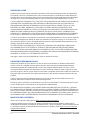 2
2
-
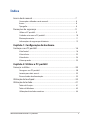 3
3
-
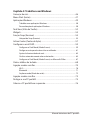 4
4
-
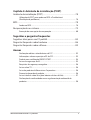 5
5
-
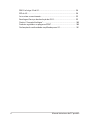 6
6
-
 7
7
-
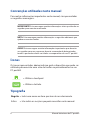 8
8
-
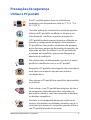 9
9
-
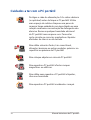 10
10
-
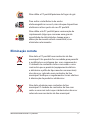 11
11
-
 12
12
-
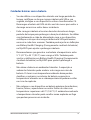 13
13
-
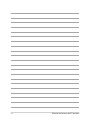 14
14
-
 15
15
-
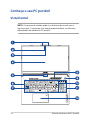 16
16
-
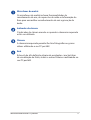 17
17
-
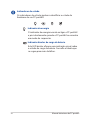 18
18
-
 19
19
-
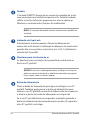 20
20
-
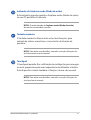 21
21
-
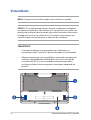 22
22
-
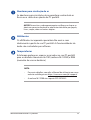 23
23
-
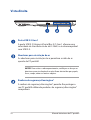 24
24
-
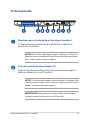 25
25
-
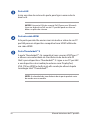 26
26
-
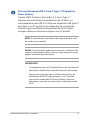 27
27
-
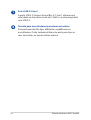 28
28
-
 29
29
-
 30
30
-
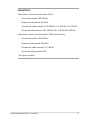 31
31
-
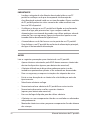 32
32
-
 33
33
-
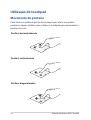 34
34
-
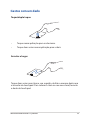 35
35
-
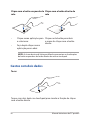 36
36
-
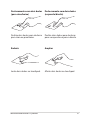 37
37
-
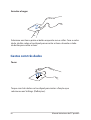 38
38
-
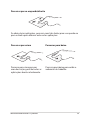 39
39
-
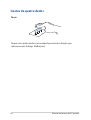 40
40
-
 41
41
-
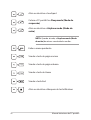 42
42
-
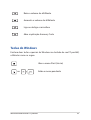 43
43
-
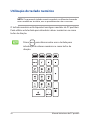 44
44
-
 45
45
-
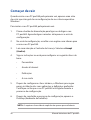 46
46
-
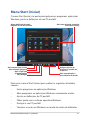 47
47
-
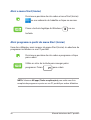 48
48
-
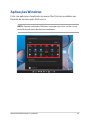 49
49
-
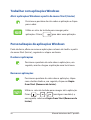 50
50
-
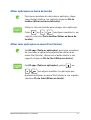 51
51
-
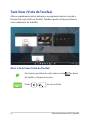 52
52
-
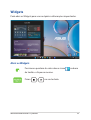 53
53
-
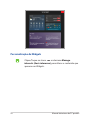 54
54
-
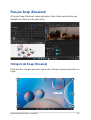 55
55
-
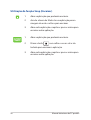 56
56
-
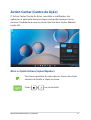 57
57
-
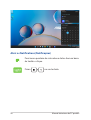 58
58
-
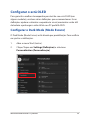 59
59
-
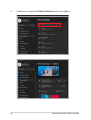 60
60
-
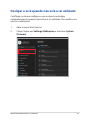 61
61
-
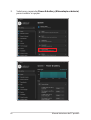 62
62
-
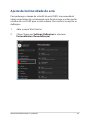 63
63
-
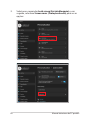 64
64
-
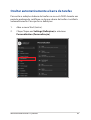 65
65
-
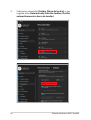 66
66
-
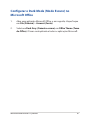 67
67
-
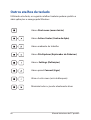 68
68
-
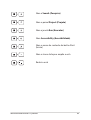 69
69
-
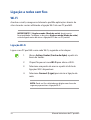 70
70
-
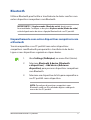 71
71
-
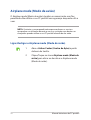 72
72
-
 73
73
-
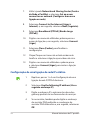 74
74
-
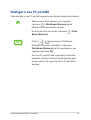 75
75
-
 76
76
-
 77
77
-
 78
78
-
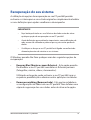 79
79
-
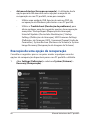 80
80
-
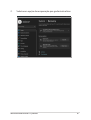 81
81
-
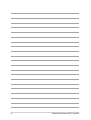 82
82
-
 83
83
-
 84
84
-
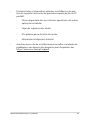 85
85
-
 86
86
-
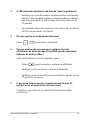 87
87
-
 88
88
-
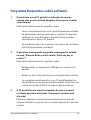 89
89
-
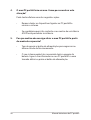 90
90
-
 91
91
-
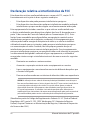 92
92
-
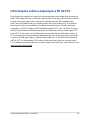 93
93
-
 94
94
-
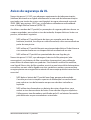 95
95
-
 96
96
-
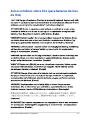 97
97
-
 98
98
-
 99
99
-
 100
100
-
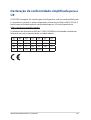 101
101
-
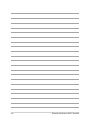 102
102
Asus FX507VU Manual de usuario
- Tipo
- Manual de usuario
en otros idiomas
- português: Asus FX507VU Manual do usuário
Artículos relacionados
-
Asus M1605XA Manual de usuario
-
Asus D6500QF Manual de usuario
-
Asus K6602HC Manual de usuario
-
Asus ExpertBook B5 OLED (B5602, 13th Gen Intel) Manual de usuario
-
Asus BR1402F Manual de usuario
-
Asus A416KA Manual de usuario
-
Asus G634JZ Manual de usuario
-
Asus G834JZ Manual de usuario
-
Asus B7402FVA Manual de usuario
-
Asus UX3405MA Manual de usuario